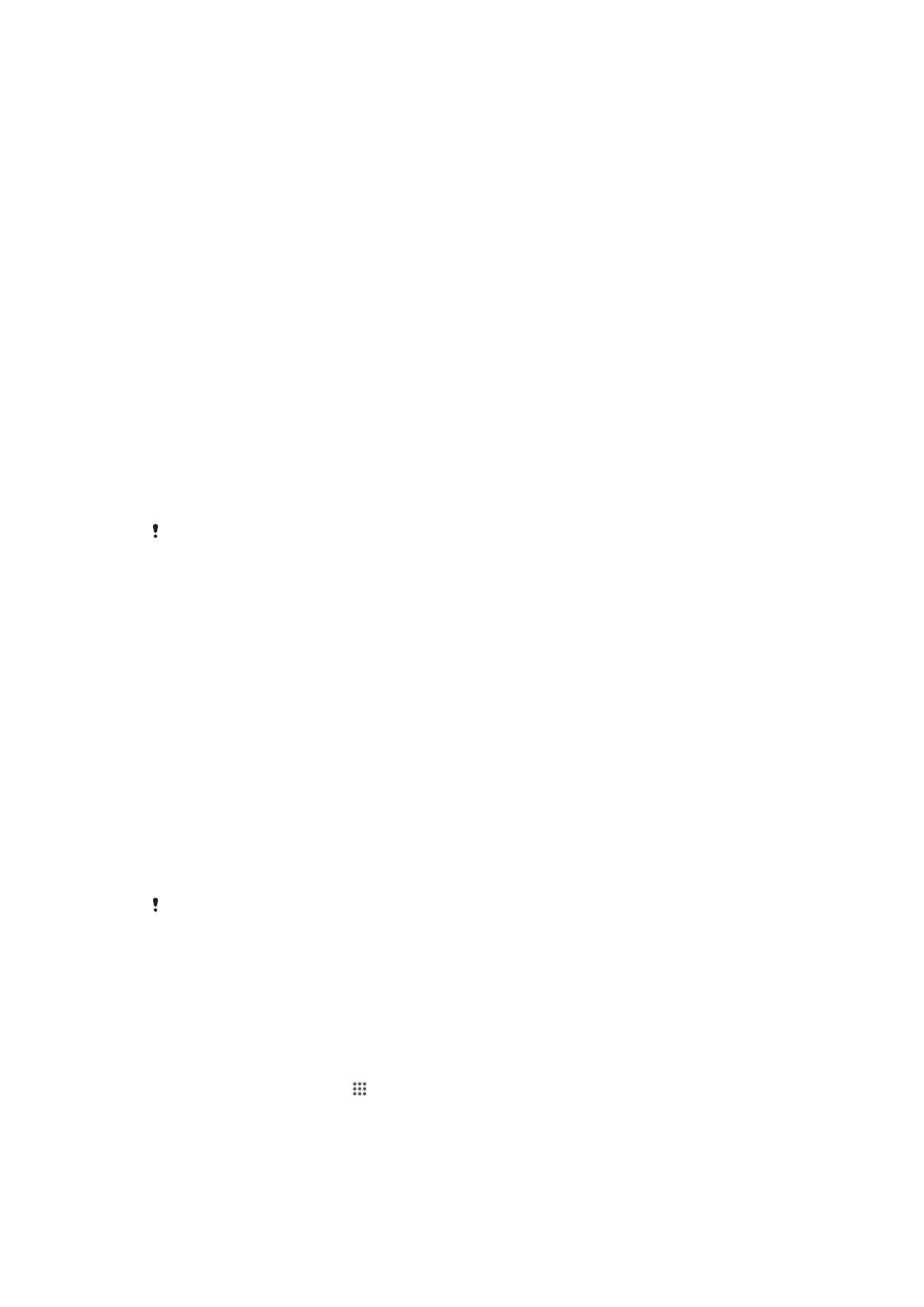
Програма "Резервне копіювання та відновлення"
Використовуйте програму "Резервне копіювання і відтворення" для того, щоб створювати резервні
копії вмісту пристрою на картці пам’яті або на USB-пристрої. Такі резервні копії можна
використовувати для відновлення вмісту та деяких установок пристрою в разі, якщо дані буде
втрачено або видалено.
Типи вмісту, для яких можна створювати резервні копії
Використовуйте програму "Резервне копіювання та відновлення" для наступних типів даних:
•
Закладки
•
Журнал дзвінків
•
Контакти
•
Програми, завантажені з Google Play™
•
Мультимедійні повідомлення
•
Системні установки (такі як сигнали, гучність сигналів, мовні установки)
•
текстові повідомлення;
При відновленні програм з Google Play™ з вас може стягуватися додаткова плата за
передачу даних.
Підготовка до використання програми "Резервне копіювання та
відтворення"
Перед резервним копіюванням вмісту можна вибрати папку для створення резервної копії та типи
даних, резервну копію яких ви бажаєте створити.
Як вибрати шлях до резервної копії
1
З Головний екран, торкніться .
2
Знайдіть і торкніться піктограми Резер. копії та відновл..
3
Торкніться елемента Створити резервні копії.
4
Торкніться полоси під Розташування збереження даних.
5
Виберіть шлях до папки, до якої ви бажаєте записати резервну копію вмісту.
112
Перед вами онлайн-версія цього видання. © Роздруковувати його можна лише для власного користування.
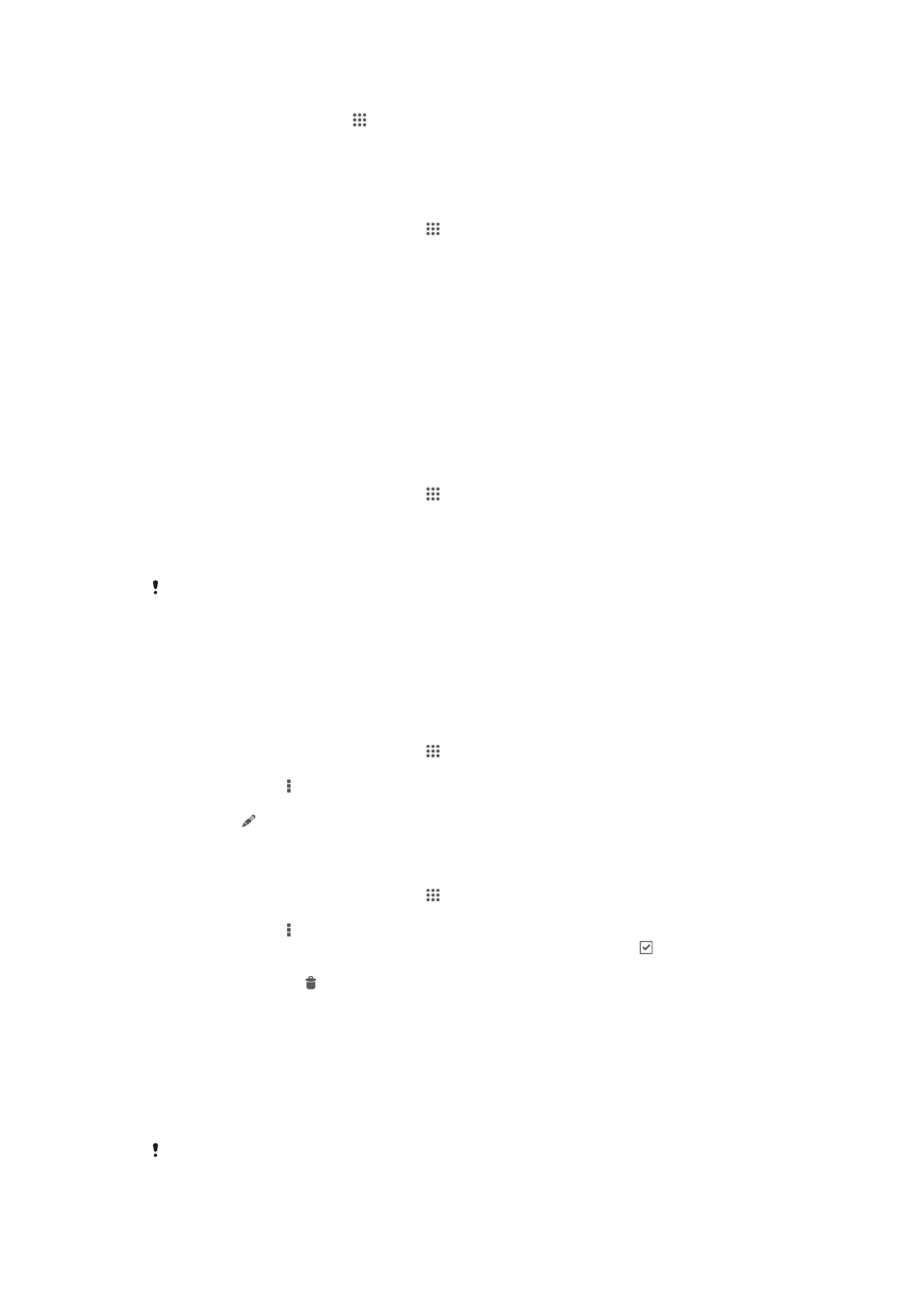
Як вибрати типи даних для резервного копіювання
1
З Головний екран, торкніться .
2
Знайдіть і торкніться піктограми Резер. копії та відновл..
3
Торкніться елемента Створити резервні копії.
4
Виберіть типи даних, резервні копії яких ви бажаєте створити.
Створення резервних копій вмісту
1
Перейдіть на Головний екран і торкніться .
2
Знайдіть елемент Резер. копії та відновл. і торкніться його.
3
Торкніться піктограми Створити резервні копії, потім торкніться Створити
резервні копії.
4
Введіть пароль для резервної копії й натисніть ОК.
Відновлення вмісту резервної копії за допомогою програми
"Резервне копіювання та відновлення"
Коли ви відновлюєте вміст пристрою, збережений у резервній копії, необхідно вибрати резервну
копію, з якої виконується відновлення. Якщо ви виконували резервне копіювання вмісту декілька
разів, у вас буде декілька доступних резервних копій. Після того як ви виберете потрібну резервну
копію, можна буде вибрати, які типи даних слід відновити.
Відновлення вмісту з резервної копії
1
Перейдіть на Головний екран і торкніться .
2
Знайдіть елемент Резер. копії та відновл. і торкніться його.
3
Торкніться Відновити.
4
Виберіть резервну копію, з якої потрібно відновити вміст, і торкніться Відновити зараз.
5
Введіть пароль для резервної копії й торкніться ОК.
Пам’ятайте про те, що будь-які зміни даних і установок, зроблені після створення
резервної копії, під час відновлення даних будуть утрачені.
Керування резервними копіями
Ви можете видаляти та перейменовувати записи резервних копії, які ви створюєте за допомогою
функції "Резервні копії та відновлення".
Як перейменувати резервну копію
1
Перейдіть на Головний екран і торкніться .
2
Знайдіть елемент Резер. копії та відновл. і торкніться його.
3
Натисніть клавішу , а далі торкніться елемента Керування резервн. копіями.
4
Виберіть резервну копію, яку потрібно перейменувати.
5
Торкніться .
6
Введіть нове ім’я та торкніться Перейменувати.
Як видалити резервні копії
1
Перейдіть на Головний екран і торкніться .
2
Знайдіть елемент Резер. копії та відновл. і торкніться його.
3
Натисніть клавішу , а далі торкніться елемента Керування резервн. копіями.
4
Виберіть резервну копію, яку ви бажаєте видалити, або торкніться піктограми , якщо ви
бажаєте видалити всі резервні копії.
5
Торкніться елементів > Видалити.